티스토리 뷰
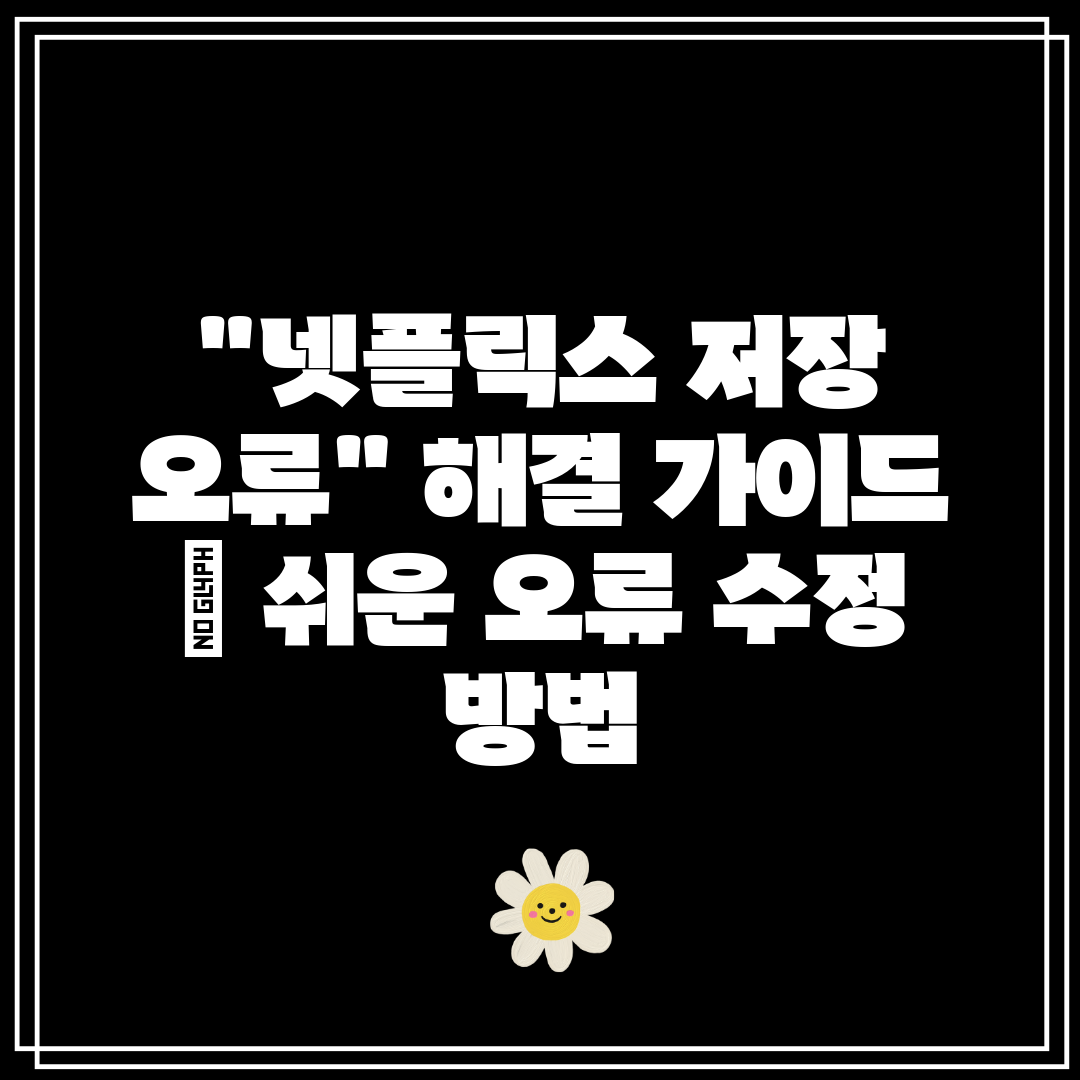
Netflix에서 즐겨보는 영화나 시리즈를 다운로드하려다 "저장 오류"가 발생하여 좌절하지는 마세요! 이 포괄적인 설명서에서는 Netflix 저장 오류의 일반적인 원인을 알아보고 해결하는 쉬운 방법을 단계별로 설명합니다. 이 글을 따라서 최대한 빨리 다시 시청을 즐기세요.
"넷플릭스 저장 오류" 해결 설명서 | 쉬운 오류 수정 방법
| 🌈 아래의 목차로 당신이 찾는 정보로 쉽게 이동해보세요 |
|---|
| Netflix 오류 코드 생성 원인 파악 및 해결 |
| 앱 재설치, 데이터 지우기 및 브라우저 캐시 정리 |
| 네트워크 연결 점검 및 인터넷 구성 문제 해결 |
| 장치 업데이트 확인 및 운영 체제 최신 버전으로 업데이트 |
| 넷플릭스 서버 상태 확인 및 잠재적 서비스 중단 모니터링 |
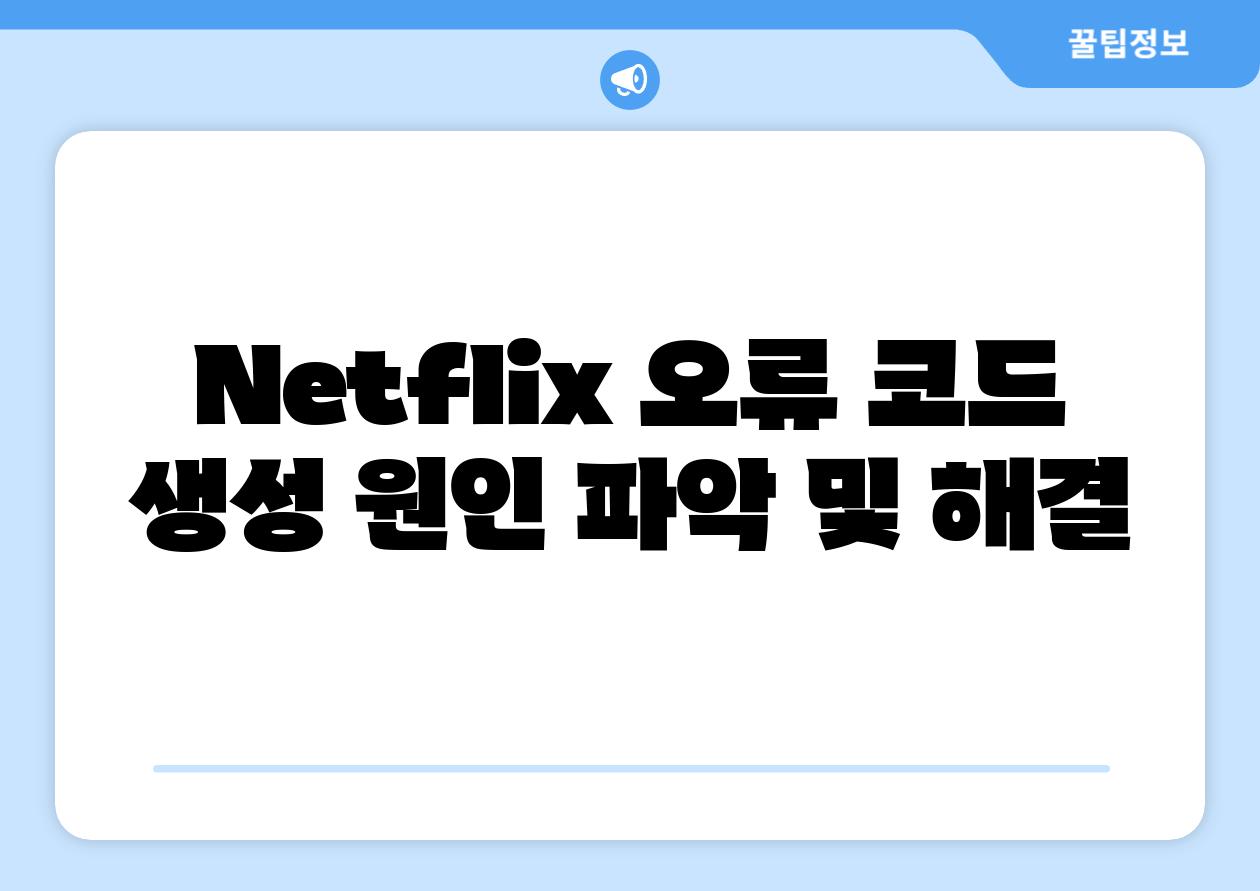
Netflix 오류 코드 생성 원인 파악 및 해결
Netflix에서 오류 코드를 마주쳤을 때, 좌절감을 느끼는 일은 이해할 수 있습니다. 하지만 이 오류 코드는 사소한 불편에서 복잡한 기술 문제에 이르기까지 다양한 원인으로 인해 발생할 수 있습니다. 오류 코드를 이해하고 알맞은 문제 해결 단계를 취하는 것이 문제를 신속하고 효과적으로 해결하는 데 중요합니다.
가장 일반적인 Netflix 오류 코드를 생성하는 원인을 파악하여 적합한 해결책을 찾는 데 집중하세요. 예를 들어, "NW-2-5"라는 코드는 인터넷 연결 문제를 나타내며, "UI-800-3"라는 코드는 계정 문제를 나타낼 수 있습니다. 오류 코드의 의미를 이해하면 해결 방법을 체계적으로 수행하는 데 도움이 됩니다.
하지만 모든 오류 코드에 대한 즉각적인 해결책이 있는 것은 아닙니다. 어떤 경우에는 공급업체에 연락하거나 장비를 재설정하는 등 보다 포괄적인 문제 해결이 필요할 수 있습니다. 따라서 잠재적인 원인을 비교하고 적합한 문제 해결 단계를 특정하는 것이 중요합니다.
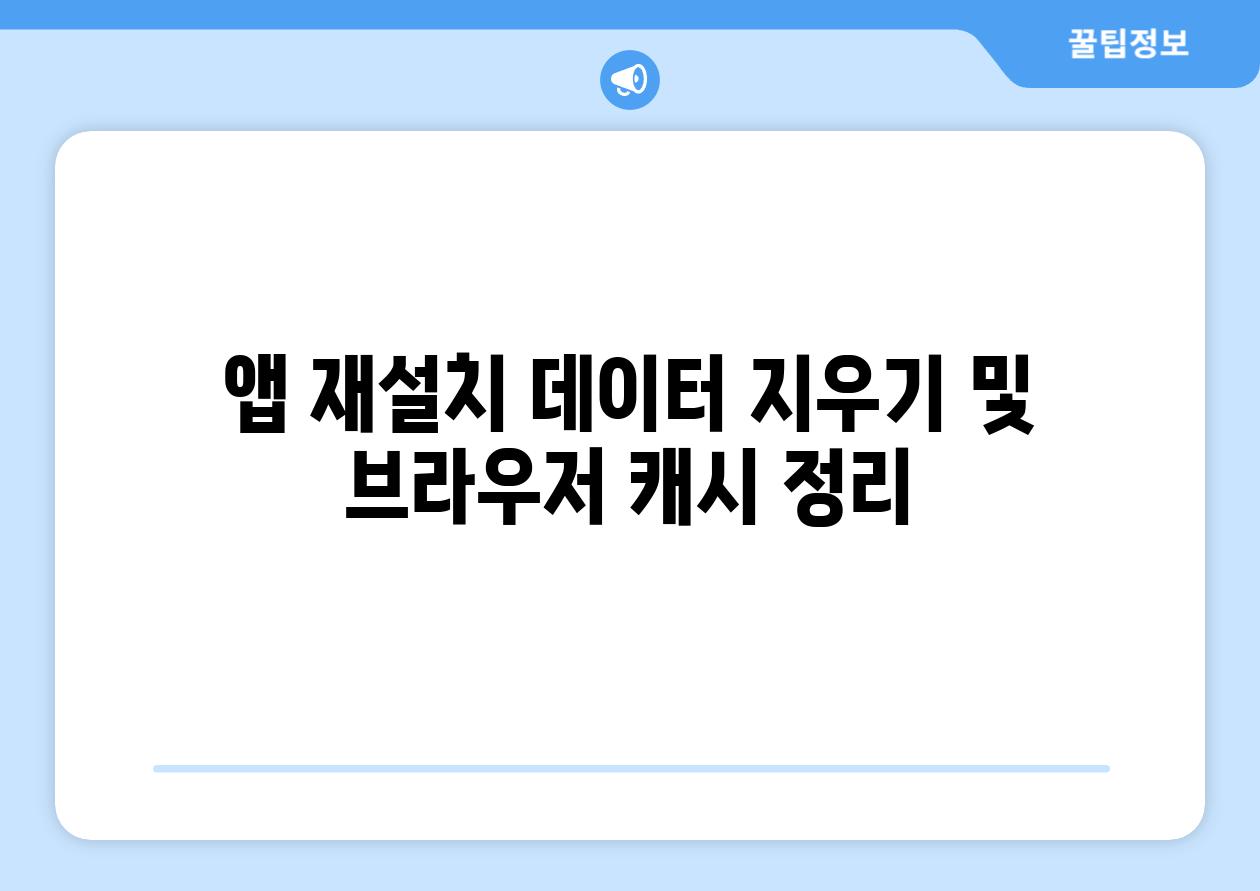
앱 재설치, 데이터 지우기 및 브라우저 캐시 정리
다음 표는 앱 재설치, 데이터 지우기 및 브라우저 캐시 정리 방법에 대한 안내입니다.
| 플랫폼 | 작업 | 방법 |
|---|---|---|
| 안드로이드 | 넷플릭스 앱 재설치 | 앱 스토어에서 넷플릭스 앱 제거 후 다시 설치 |
| iOS | 넷플릭스 앱 재설치 | 설정 > 일반 > 앱 정보 > 넷플릭스 > 앱 제거 후 다시 설치 |
| Smart TV 또는 스트리밍 기기 | 넷플릭스 앱 재설치 | 기기 설정에서 앱 관리 또는 설치된 앱 섹션으로 이동하여 넷플릭스 앱 제거 후 다시 설치 |
| 브라우저 | 캐시 및 쿠키 정리 | 브라우저 설정에서 캐시와 쿠키 삭제 |
| 애플 TV | 데이터 및 설정 재설정 | 설정 > 일반 > 재설정 > 데이터 및 설정 재설정 선택 |
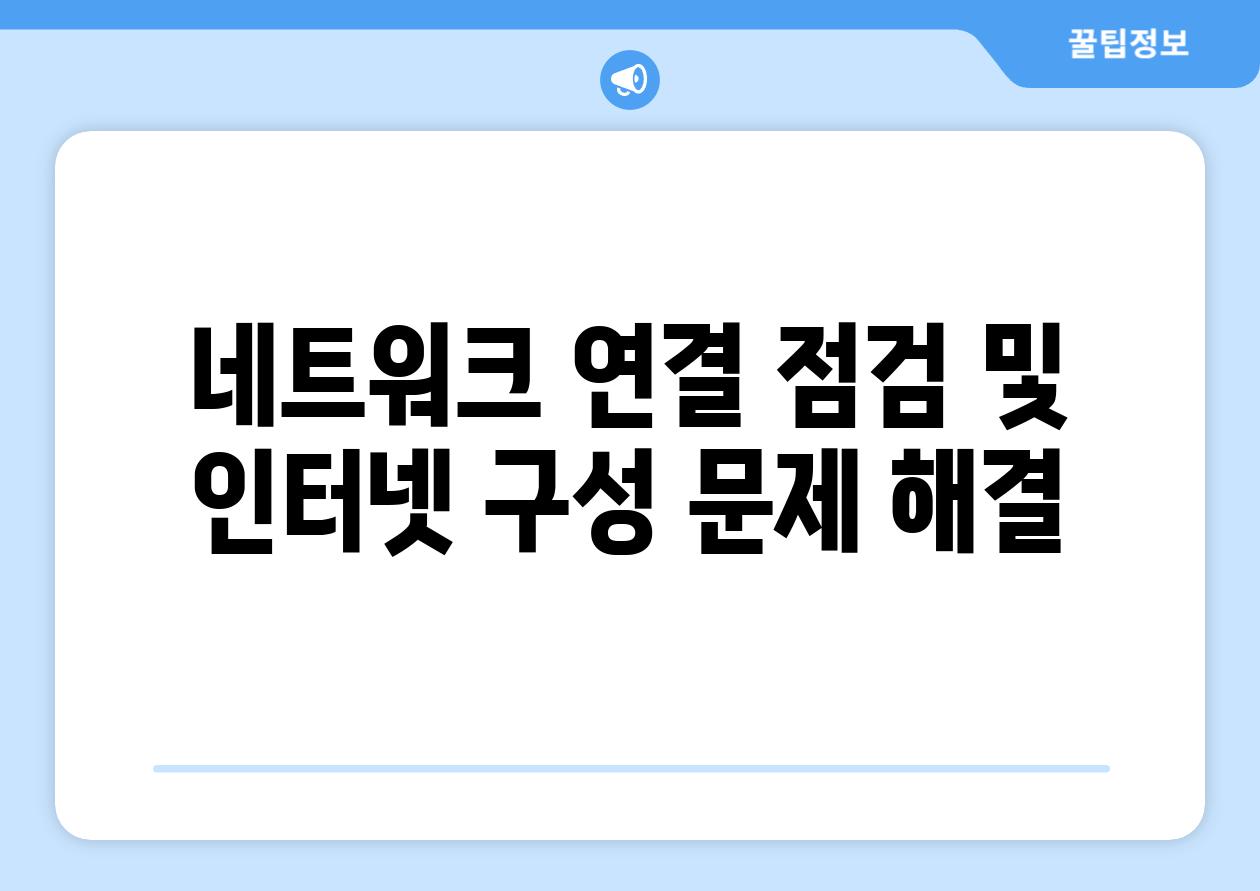
네트워크 연결 점검 및 인터넷 구성 문제 해결
"네트워크 연결은 인터넷 연결의 필수 요소입니다. 원활한 스트리밍 경험을 위해 안정적이고 빠른 네트워크에 연결되어 있어야 합니다." - 넷플릭스 기술 지원 팀
스트리밍 오류는 종종 네트워크 연결 문제로 인해 발생합니다. 네트워크 연결을 검사하여 인터넷 구성 문제를 해결하려면 다음 단계를 따르세요.
- 라우터 및 모뎀 다시 시작: 라우터와 모뎀의 전원을 껐다가 다시 켜서 연결을 재설정합니다. 이렇게 하면 임시 연결 문제가 해결될 수 있습니다.
- 이더넷 케이블 사용: 무선 네트워크 대신 이더넷 케이블을 사용하면 더 안정적인 연결을 제공할 수 있습니다. 케이블이 손상되지 않았는지 확인하고 올바르게 연결되었는지 확인합니다.
- VPN 비활성화: VPN(가상 사설망) 사용은 넷플릭스와 같은 스트리밍 서비스에 문제를 일으킬 수 있습니다. VPN을 비활성화하고 오류가 해결되는지 확인합니다.
- DNS 서버 변경: 불안정한 DNS 서버는 연결 문제를 유발할 수 있습니다. Google Public DNS(8.8.8.8 및 8.8.4.4) 또는 Cloudflare DNS(1.1.1.1 및 1.0.0.1)와 같은 대체 DNS 서버를 사용해 보세요.
- 네트워크 속도 확인: 넷플릭스 스트리밍에는 최소 5Mbps의 대역폭이 필요합니다. 인터넷 속도 테스트를 실행하여 속도가 요구 사항을 충족하는지 확인합니다.
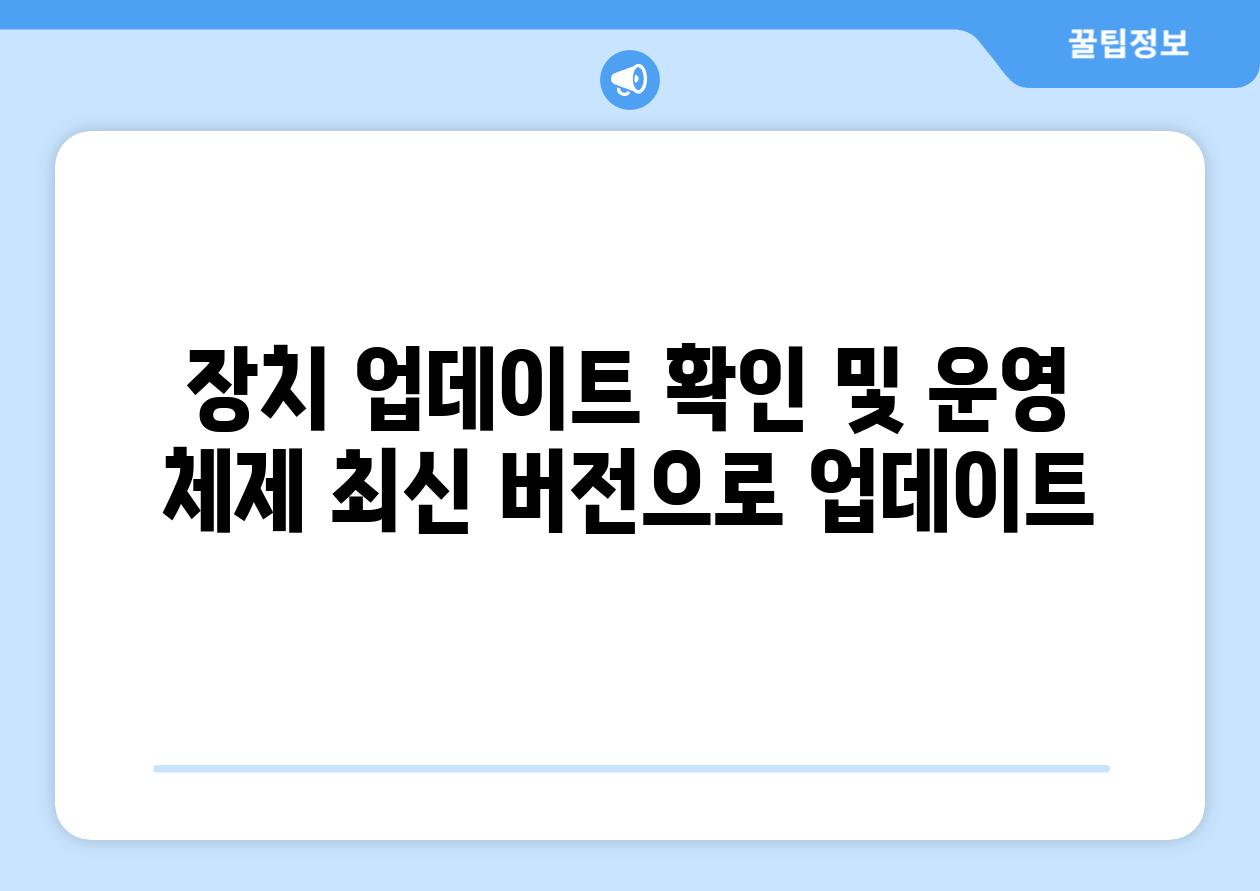
장치 업데이트 확인 및 운영 체제 최신 버전으로 업데이트
넷플릭스 저장 오류는 장치의 운영 체제 버그나 오래된 소프트웨어로 인해 발생할 수 있습니다. 장치를 최신 상태로 유지하면 이러한 문제를 예방하는 데 도움이 될 수 있습니다.
순서대로 다음 단계를 따르세요.
- 장치의 설정 메뉴로 이동합니다.
- 소프트웨어 업데이트 또는 시스템 업데이트 섹션을 찾습니다.
- 업데이트 확인 버튼을 클릭하거나 탭합니다.
- 업데이트가 있는 경우 업데이트 설치 또는 지금 설치 버튼을 클릭합니다.
- 업데이트가 완료될 때까지 기다립니다.
- 장치를 다시 시작합니다.
- 넷플릭스 앱이 최신 버전인지 확인합니다. 앱 스토어나 플레이 스토어에서 업데이트할 수 있습니다.

넷플릭스 서버 상태 확인 및 잠재적 서비스 중단 모니터링
Q: 넷플릭스 서버 상태를 어떻게 확인할 수 있나요?
A: 넷플릭스에서는 현재 서비스 중단 또는 문제를 확인하기 위한 공식적인 상태 모니터링 페이지를 알려알려드리겠습니다. 넷플릭스 상태 페이지를 방문하여 실시간 업데이트와 업계 전반의 서비스 상태 내용을 확인하세요.
Q: 서비스가 중단되었는지 어떻게 알 수 있나요?
A: 넷플릭스에서 중대한 서비스 중단이 발생하면 앱, 웹사이트 또는 대중 소셜 미디어 계정을 통해 알림을 발송합니다. 또한 #NetflixDown과 같은 해시태그를 사용하여 Twitter를 모니터링하여 타사 확인 내용을 수집할 수 있습니다.
Q: 서비스 중단을 대비할 수 있는 예방 조치가 있나요?
A: 불가피한 서비스 중단에 대비하기 위해 다음과 같은 조치를 취할 수 있습니다.
- 넷플릭스 응용 프로그램을 최신 버전으로 업데이트하세요.
- 인터넷 연결 및 속도를 확인하세요.
- 잠재적 오류 메시지를 기록해 두세요.
- 필요한 경우 넷플릭스 고객 지원에 연락하세요.
본문을 향한 첫 걸음, 요약으로 시작해볼까요?
🚶♀️
['이 설명서를 따라 "넷플릭스 저장 오류"를 해결하셨기를 바랍니다. 몇 가지 간단한 단계를 따라 문제를 해결하고 마음껏 영화와 TV 프로그램을 시청하세요. ', '', '즐거운 스트리밍 시간 보내시길 바랍니다. 궁금한 점이나 도움이 필요하시면 언제든지 연락주세요. 저희는 항상 기꺼이 도와알려드리겠습니다!']
Related Photos









'쓸모 많은 정보' 카테고리의 다른 글
| 아이폰 재난문자 알림 관리하기| 켜기와 끄기 꿀팁 | 재난문자, 알림 관리, 비상경보 (0) | 2024.06.11 |
|---|---|
| 아이폰 배터리 성능 확인, 교체 비용, 잔량 표시하기 | 배터리 성능 개선, 수명 연장 (0) | 2024.06.11 |
| 넷플릭스 가입이 안 되요? 문제 해결 방법 | 넷플릭스 가입 오류 해결 (0) | 2024.06.10 |
| 넷플릭스 앱 설치하기 | 어플 다운로드, 로그인 안내 (0) | 2024.06.10 |
| 일반티비로 넷플릭스 연결 시청방법 | 스마트 TV, 스트리밍 기기, HDMI 연결 (0) | 2024.06.10 |
